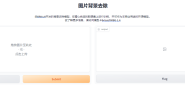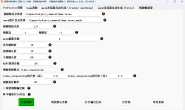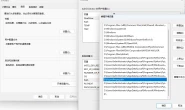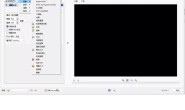AnimateDiff专用模型下载
AnimateDiff有其自身专门的运动模型mm_sd_v15_v2.ckpt 和 专属的镜头运动lora,需要放置在对应的位置。
stablediffusion位置:
运动模型放在stable-diffusion-webui\extensions\sd-webui-animatediff\model里面
运动lora放在stable-diffusion-webui\models\Lora里面
ComfyUI版位置:
运动模型放在ComfyUI_windows_portable\ComfyUI\custom_nodes\ComfyUI-AnimateDiff-Evolved\models里面
运动lora放在ComfyUI_windows_portable\ComfyUI\custom_nodes\ComfyUI-AnimateDiff-Evolved\motion_lora里面
代码版animatediff位置:
运动模型和运动lora都可以放在animatediff-cli-prompt-travel\data\models\motion-module里面
下载链接:
链接:https://pan.quark.cn/s/55a0cff30b9b
1、Webui版AnimateDiff
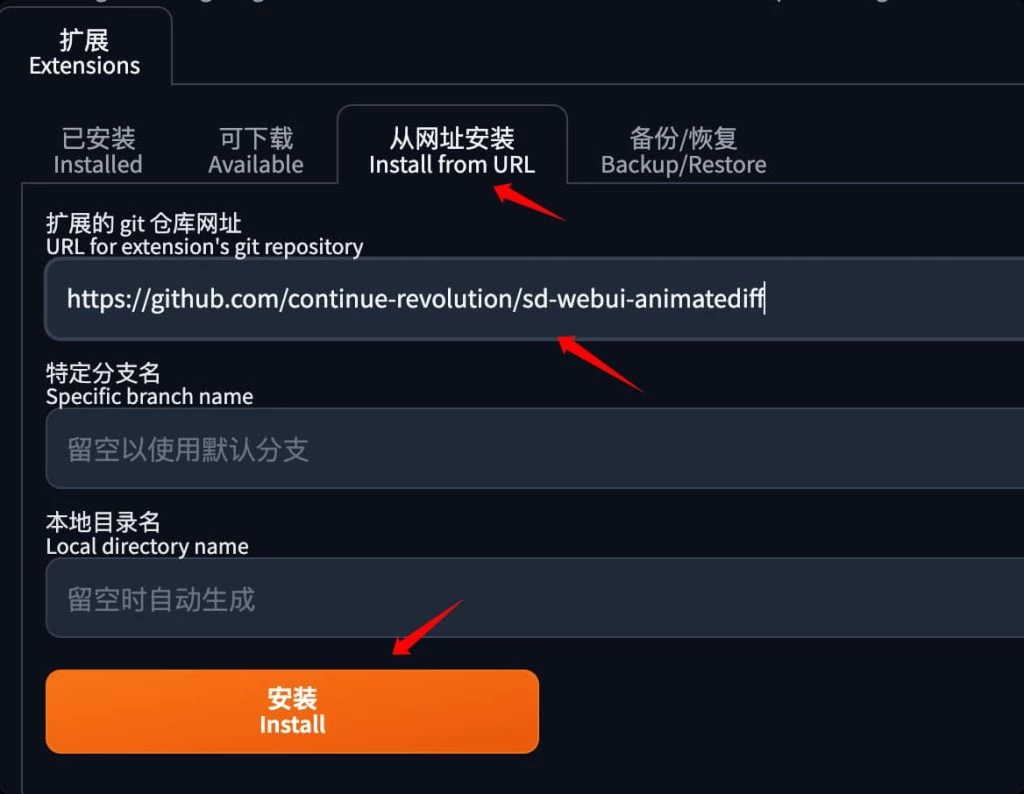
在stablediffusion webui扩展界面,点击从网址安装,复制https://github.com/continue-revolution/sd-webui-animatediff到扩展git仓库网址,点击安装即可,等待安装完毕,重启一下SD UI界面。
Webui版AnimateDiff具体功能如下:
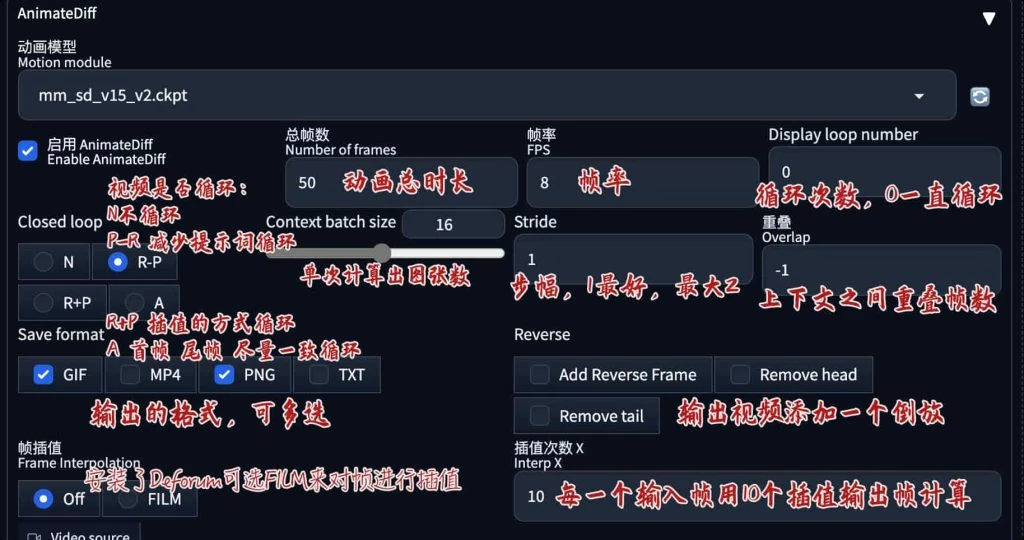
2、Comfyui版AnimateDiff
Win和Mac都可以安装Comfyui版AnimateDiff
Win ComfyUI安装
1、下载和解压提供的WIN & MAC 通用Comfyui安装包。
2、在里面的updata文件夹里面,先双击运行一下update_comfyui.bat 升级一下最新版本
3、进入ComfyUI_windows_portable\ComfyUI\custom_nodes文件夹,在箭头的导航栏位置输入cmd回车
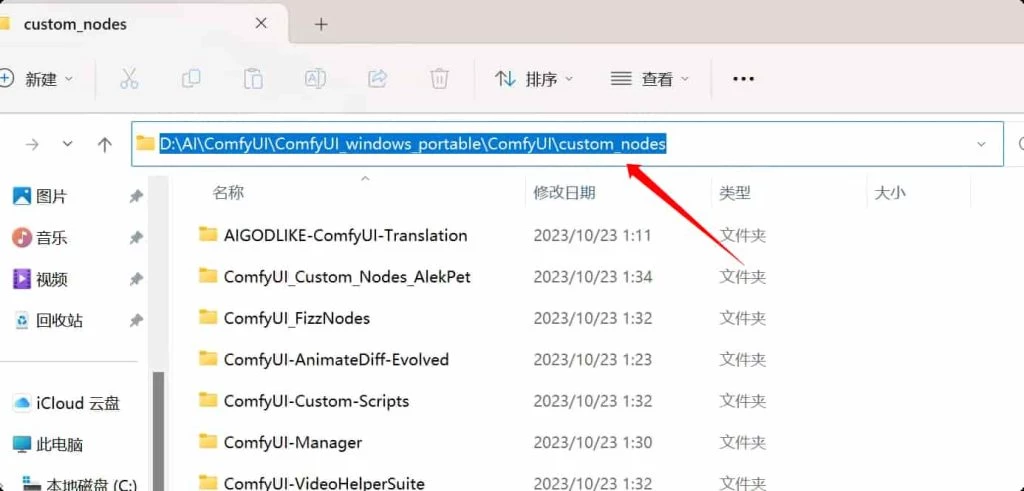
确保命令代码已经在这个custom_nodes目录内

然后依次输入下面3段代码安装3个插件,切记要分开一段段输入,回车安装(如果显示不是内部命令,证明没有安装git,本教程页面最下面的第3点方法安装git)
git clone https://github.com/ltdrdata/ComfyUI-Manager git clone https://github.com/AIGODLIKE/AIGODLIKE-ComfyUI-Translation.git git clone https://github.com/Kosinkadink/ComfyUI-AnimateDiff-Evolved
4、按照本页教程最上面AnimateDiff专用模型的放置位置放置模型。
而Stablediffusion常用的大模型则是放在ComfyUI_windows_portable\ComfyUI\models\checkpoints里面,
Lora则放在ComfyUI_windows_portable\ComfyUI\models\loras里面
5、运行ComfyUI_windows_portable文件夹里面的run nvidia gpu.bat,看到有http://127.0.0.1:8188/地址出现,把这个地址在浏览器打开即可进入ComfyUI界面。
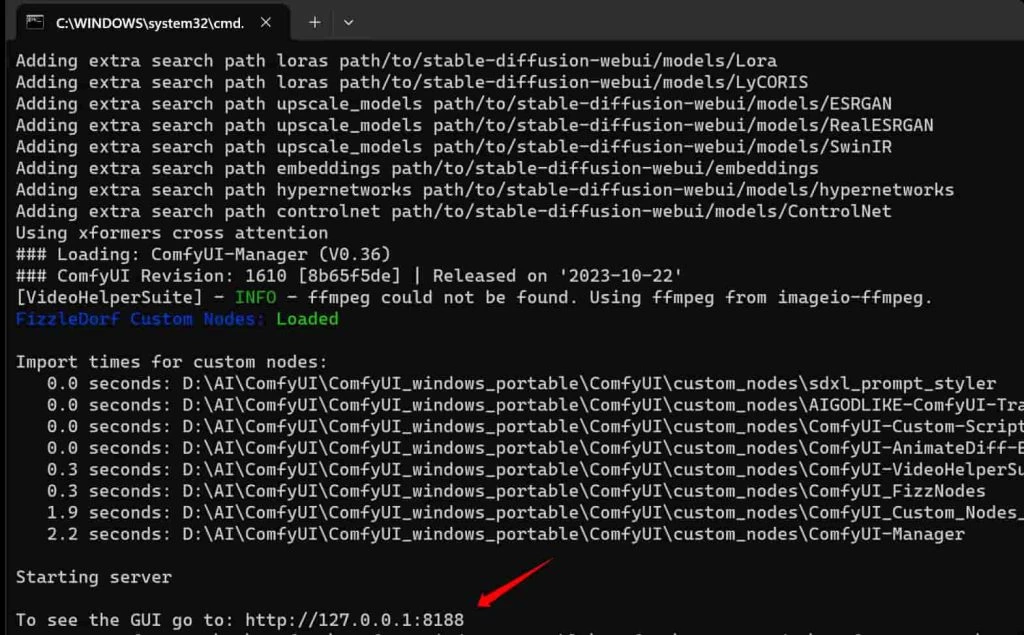
Mac ComfyUI安装
1、下载和解压提供的WIN & MAC 通用Comfyui安装包。
2、用终端打开里面的ComfyUI
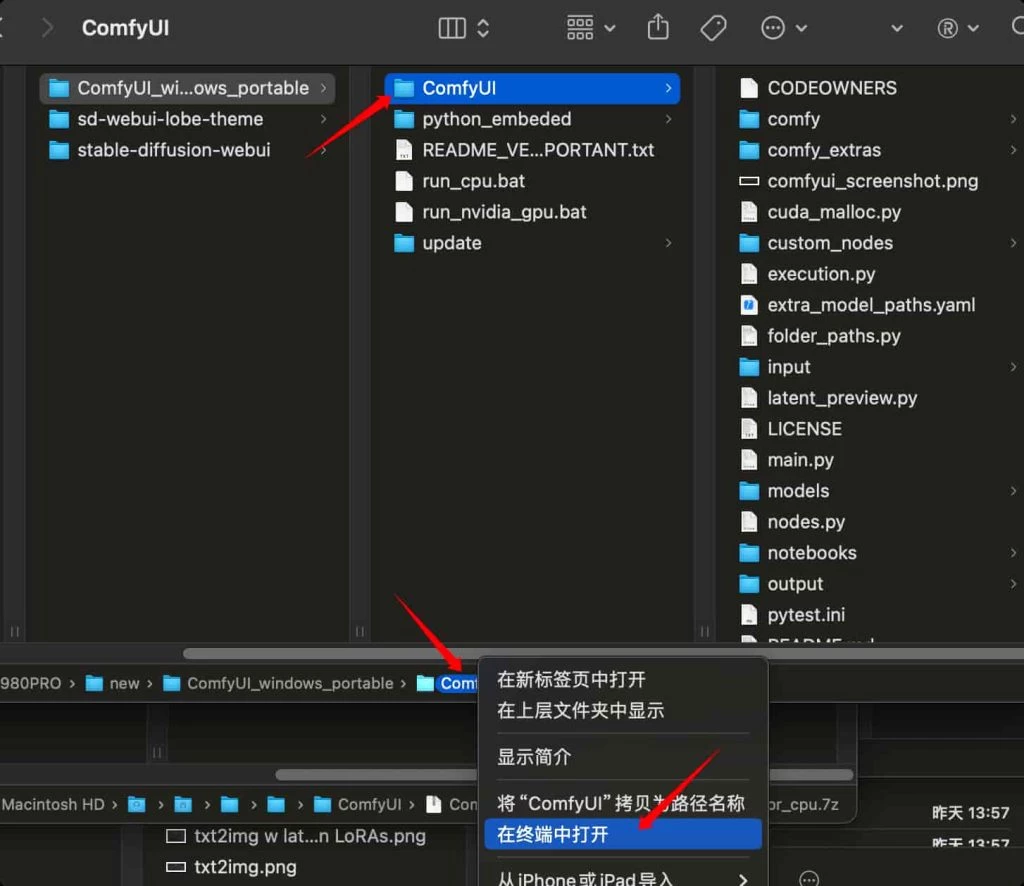
3、确保终端代码能定位到ComfyUI这个文件夹,然后输入pip install -r requirements.txt 或者 pip3 install -r requirements.txt
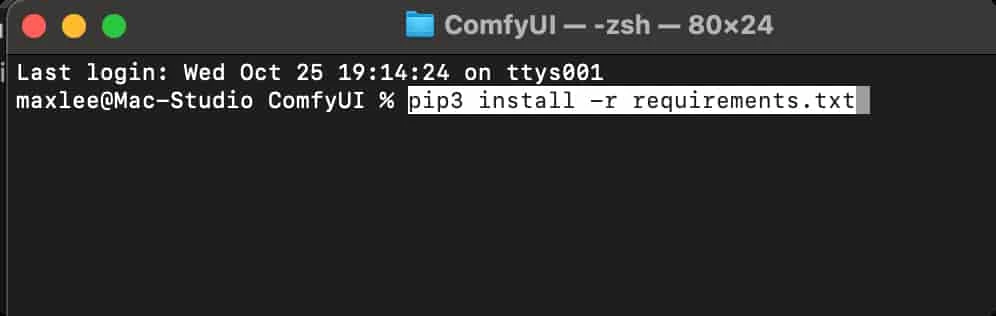
4、这时候关闭终端,去到ComfyUI_windows_portable/ComfyUI/custom_nodes文件夹,用第二步的方式用终端打开custom_nodes这个文件夹。然后依次输入下面3段代码安装3个插件,切记要分开一段段输入,回车安装(如果显示不是内部命令,证明没有安装git,本教程页面最下面的第3点方法安装git)
git clone https://github.com/ltdrdata/ComfyUI-Manager git clone https://github.com/AIGODLIKE/AIGODLIKE-ComfyUI-Translation.git git clone https://github.com/Kosinkadink/ComfyUI-AnimateDiff-Evolved
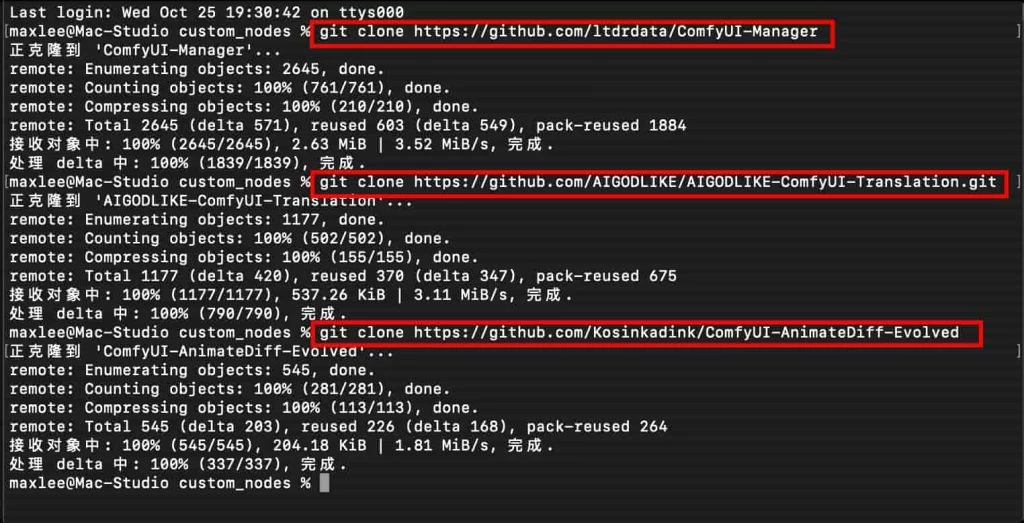
5、按照本页教程最上面AnimateDiff专用模型的放置位置放置模型。(注意AnimateDiff专用模型和stablediffusion大模型放置的路径是不一样的)
而Stablediffusion常用的大模型则是放在ComfyUI_windows_portable\ComfyUI\models\checkpoints里面,
Lora则放在ComfyUI_windows_portable\ComfyUI\models\loras里面
6、回到comfyui文件夹,用终端运行这个文件夹,输入python main.py或者python3 main.py
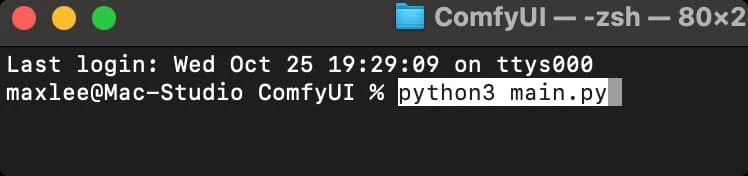
看到有http://127.0.0.1:8188地址出现,把这个地址在浏览器打开即可进入ComfyUI界面。
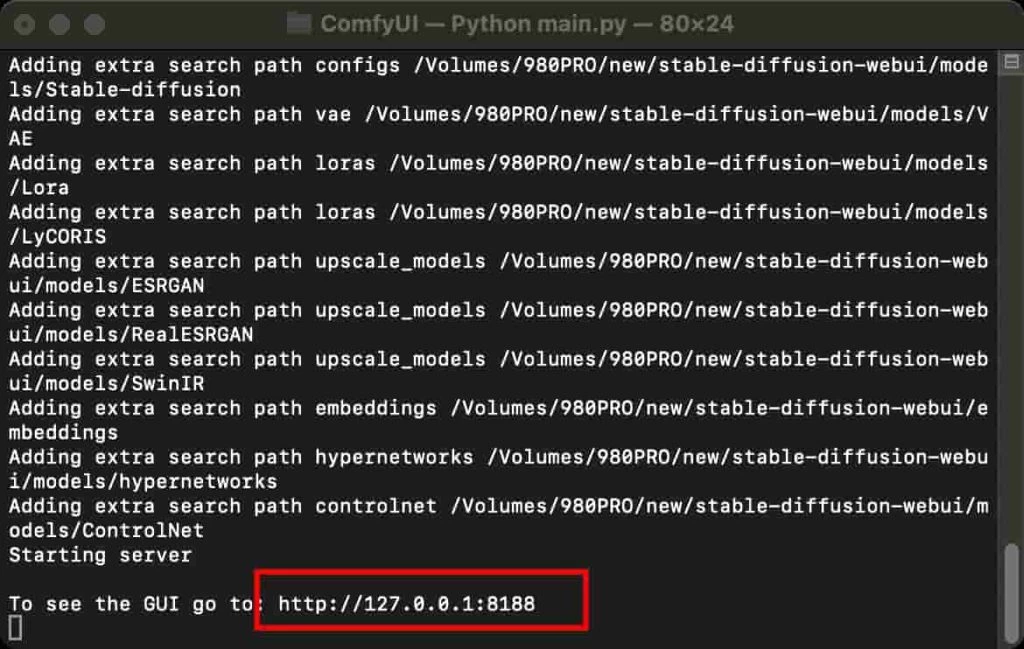
3、代码版animatediff-cli-prompt-travel
目前官方只提供win版本的安装步骤,安装其实非常简单,一步步回车即可
1、新建一个用于安装代码版animatediff的文件夹,要英文命名,整个路径不要有中文。
2、在这个文件夹的导航栏上输入cmd
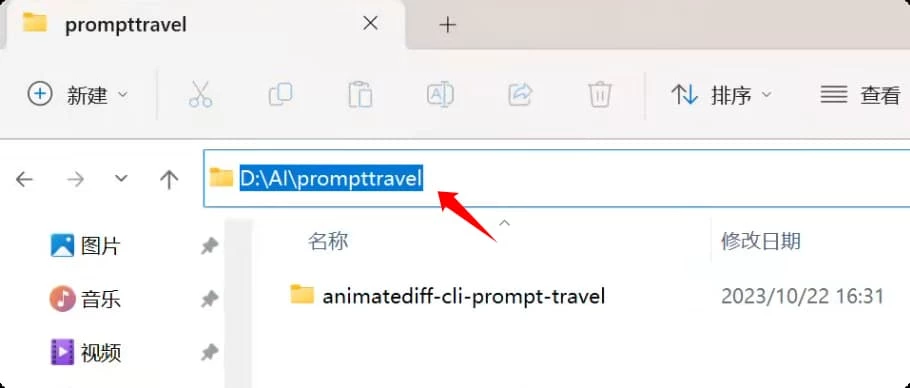
3、然后在命令提示符里面依次输入12个代码,一个一个来,输入后回车等待执行完毕再输入下一个代码。(注意,下面第7个代码比较长,请完整复制)全程需要魔法网络。
git clone https://github.com/s9roll7/animatediff-cli-prompt-travel.git cd animatediff-cli-prompt-travel py -3.10 -m venv venv venvScriptsactivate.bat set PYTHONUTF8=1 python -m pip install --upgrade pip python -m pip install torch==2.0.1+cu118 torchvision==0.15.2+cu118 torchaudio==2.0.2 --index-url https://download.pytorch.org/whl/cu118 python -m pip install -e . python -m pip install xformers python -m pip install -e .[stylize] python -m pip install -e .[dwpose] python -m pip install -e .[stylize_mask]
4、按照本页教程最上面AnimateDiff专用模型的放置位置放置模型。
而Stablediffusion的大模型和Lora放置在animatediff-cli-prompt-travel/data/models/sd文件夹里面。
5、运行方法:
在animatediff-cli-prompt-travel目录上放导航栏位置输入cmd,输入
venvScriptsactivate.bat
然后输入
animatediff generate -c config/prompts/对应的名称.json -W 512 -H 768 -L 128 -C 16
意思是产出宽512 x 高768 的视频,一共128帧长度,16帧每秒的帧速率,按照文档“对应的名称.json”的脚本来运行。
4、常见错误问题
Python --version 或者 python3 -V git --version
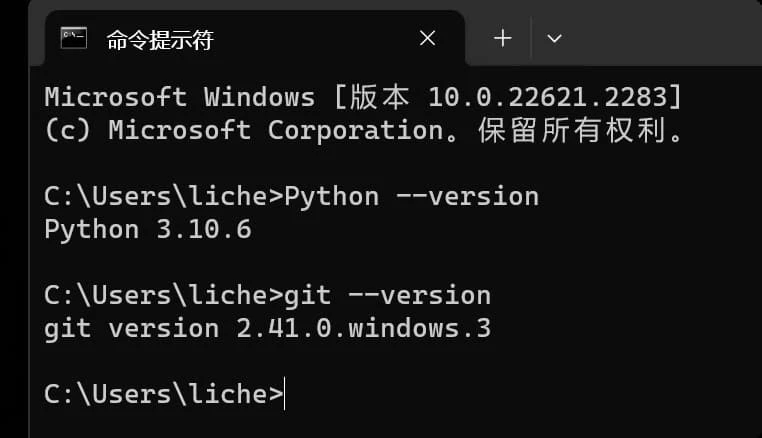
查询不到的话,按照下面的教程里面的手动安装方式,有讲解怎么安装python和git